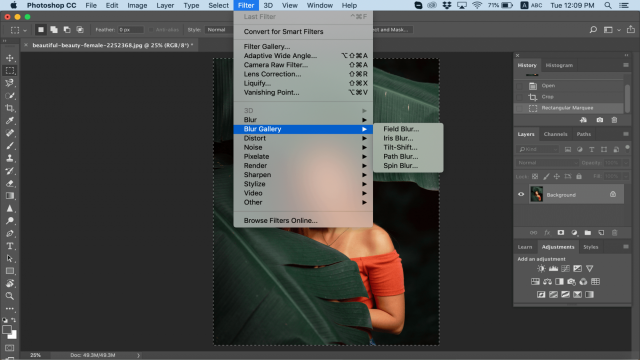Es gibt viele Gründe, warum du vielleicht lernen möchtest, wie man in Photoshop Bilder weichzeichnet. Egal, ob du kreative Porträts erstellst, Bewegung in deine Modelle bringen möchtest oder das Hauptmotiv vom Hintergrund abheben möchtest – ein Weichzeichnungseffekt kann dir dabei helfen.
Photoshop ist ein zuverlässiges Programm, um deine Fotos zu transformieren. Hier erfährst du, wie du ein Bild in Photoshop weichzeichnest und den Hintergrund unscharf machst.
Wie man ein Bild in Photoshop weichzeichnet
Photoshop bietet eine Vielzahl von Tools, mit denen du atemberaubende Effekte erzielen kannst. Unter den vielen Optionen findest du auch verschiedene Weichzeichnungseffekte. Jedes Unschärfe-Tool bietet intuitive Bildsteuerung, um den gewünschten Effekt anzupassen. Du kannst ganz einfach mit jedem Unschärfe-Tool experimentieren, das Photoshop bietet.
Hier ist der einfachste Weg, um dein ganzes Bild in Photoshop unscharf zu machen:
- Öffne dein Bild.
- Wähle das Auswahlrechteck-Tool in der Symbolleiste.
- Ziehe das Auswahlrechteck über das gesamte Foto.
- Gehe zum Menü “Filter” und wähle “Weichzeichnungsgalerie”.
- Wähle den gewünschten Unschärfe-Modus aus.
- Speichere das unscharfe Bild, wenn du zufrieden bist.
Gefällt dir das Ergebnis nicht? Kein Problem – du kannst es mit der Rückgängig-Taste von Photoshop einfach rückgängig machen. Klicke einfach auf “Bearbeiten” und dann auf “Rückgängig”. Du kannst auch lernen, wie man ein unscharfes Bild scharf macht.
Arten von Weichzeichnungseffekten in Photoshop
Wenn du zu den Weichzeichnungsoptionen in Photoshop gehst, wirst du viele verschiedene Effekte finden. Hier ist ein Überblick über einige der vorhandenen Weichzeichnungseffekte:
Durchschnitt
Dieser Effekt nimmt die durchschnittliche Farbe innerhalb eines ausgewählten Bereichs und macht ihn unscharf. Der Hauptvorteil dieses Effekts ist, dass er reibungslose Übergänge schafft.
Weichzeichnen und Stark weichzeichnen
Das Weichzeichnen-Tool nimmt Komponenten aus dem Inneren deiner Auswahl und verwischt sie vorsichtig. Mit mehr Unschärfe erzielst du einen stärkeren Effekt.
Gaußscher Weichzeichner
Dieses Tool bietet dir einen Schieberegler, mit dem du die Weichzeichnung des Bildes anpassen kannst.
Bewegungsunschärfe
Mit diesem Effekt kannst du deinen Fotos eine Bewegungsdynamik verleihen. Es ist ideal für Bilder von sich bewegenden Motiven wie Läufern, Tänzern oder sich bewegenden Fahrzeugen.
Selektiver Weichzeichner
Mit diesem Tool kannst du den Radius der Unschärfe ändern und Pixel in einem bestimmten Abstand von deinem Hauptmotiv verschwimmen lassen, um einen reibungslosen Effekt zu erzielen.
Matter machen
Diese Funktion fügt dem zentralen Bereich des Bildes Unschärfe hinzu, während die Kanten scharf bleiben. Du kannst den Radius anpassen, um verschiedene Effekte zu erzielen.
Tiefenschärfe abmildern
Dieses Tool ermöglicht es dir, bestimmte Aspekte des Hintergrunds im Fokus zu halten und andere unscharf zu machen. Es ermöglicht dir, die gewünschte Tiefenschärfe zu erreichen.
Wie man einen Teil eines Bildes weichzeichnet
Oft möchtest du nicht das gesamte Bild unscharf machen, sondern nur bestimmte Bereiche. Du kannst dies erreichen, indem du den Hintergrund weichzeichnest. Hier ist eine Anleitung, wie du einen Teil eines Bildes in Photoshop unscharf machst:
- Öffne dein Foto in Photoshop.
- Gehe zu “Filter” und wähle “Weichzeichnungsgalerie”.
- Wähle “Iris-Weichzeichnung” aus.
- Nutze den Stift, um den Bereich festzulegen, der scharf bleiben soll.
- Passe den Bereich der Weichzeichnung an.
- Speichere das Ergebnis, wenn du zufrieden bist.
Diese Technik eignet sich perfekt, um das Gesicht einer Person in einer Menschenmenge oder eine Blume in einem Feld hervorzuheben.
Wie man Kanten in Photoshop weichzeichnet
Manchmal reicht es aus, nur die Kanten unscharf zu machen, um den gewünschten Effekt zu erzielen. Hier erfährst du, wie du Kanten in Photoshop weichzeichnest:
- Öffne dein Bild in Photoshop.
- Wähle das Auswahlwerkzeug und forme eine Auswahl um den gewünschten Bereich.
- Wähle “Auswahl” > “Auswahl verändern” > “Weiche Auswahlkanten” und gib den gewünschten Radius ein.
- Verwende den Maskierungsmodus, um den Effekt zu überprüfen.
- Um die Auswahl umzukehren, wähle “Auswahl” > “Invertieren”.
- Füge eine neue Ebene hinzu und fülle sie mit Farbe.
- Speichere das Ergebnis, wenn du zufrieden bist.
Dies ist nur eine Möglichkeit, Kanten in Photoshop weichzuzeichnen. Es gibt viele weitere Techniken, die du ausprobieren kannst, um den gewünschten Effekt zu erzielen.
Wie man einen Hintergrund in Photoshop unscharf macht
Manchmal möchtest du den Hintergrund unscharf machen, um das Hauptmotiv hervorzuheben. Hier ist eine Anleitung, wie du einen Hintergrund in Photoshop weichzeichnest:
- Wähle dein Foto mit einem Motiv im Vordergrund.
- Schneide das Motiv aus, indem du das Auswahlwerkzeug verwendest.
- Wähle “Auswahl” > “Maske” und verfeinere die Auswahl mit dem Pinselwerkzeug.
- Wähle “Auswahl” > “Umkehren”, um die Auswahl umzukehren.
- Füge eine neue Ebene hinzu und fülle sie mit Farbe.
- Verwende den Filter “Weichzeichnung” oder “Filtergalerie”, um den gewünschten Effekt zu erzielen.
- Speichere das Ergebnis, wenn du zufrieden bist.
Es gibt viele Details, die du beachten musst, wenn du mit Photoshop arbeitest, und es gibt mehr als eine Möglichkeit, Bilder in Photoshop weichzuzeichnen.
Wie man in Luminar Neo weichzeichnet
Wenn du nach einer Alternative zu Photoshop suchst, ist Luminar Neo eine gute Wahl. Mit Luminar Neo kannst du atemberaubende Effekte erzielen und Bilder, Kanten, Teile eines Bildes, Hintergründe und vieles mehr weichzeichnen.
Hier ist eine Anleitung, wie du ein Foto in Luminar Neo weichzeichnest:
- Öffne dein Foto in Luminar Neo.
- Erstelle eine neue Ebene und male dein Motiv mit dem Pinselwerkzeug aus.
- Kehre die Maske um, um den Hintergrund abzudecken.
- Verwende die Unschärfe-Tools in Luminar Neo wie Sanfter Fokus, Sanftes Leuchten und Bildausstrahlung, um den gewünschten Effekt zu erzielen.
- Gehe behutsam mit dem Weichzeichnungseffekt um, um das Foto natürlicher aussehen zu lassen.
- Überprüfe dein Werk mit der Vorschau und speichere es, wenn du zufrieden bist.
Mit den intuitiven Tools in Luminar Neo kannst du lernen, wie man schnell und einfach Bilder weichzeichnet.
Wie du sehen kannst, bieten sowohl Photoshop als auch Luminar Neo Möglichkeiten, Bilder auf verschiedene Arten zu transformieren. Nutze die kreative Freiheit und verleihe deinen Fotos den gewünschten Weichzeichnungseffekt!